Jak dodać teksturę w Photoshopie
Opublikowany: 2023-03-23
W dzisiejszej kulturze, kiedy każdy chce wyglądać fantastycznie na swoich zdjęciach ze wszystkimi niezbędnymi funkcjami, filtrami, teksturami i tak dalej. Edycja jest sztuką samą w sobie, aby ktoś wyglądał tak niesamowicie. Jak wszyscy wiecie, Adobe Photoshop to dobrze znany program do edycji grafiki. Aby uwydatnić najlepsze aspekty ujęcia, program Photoshop zapewnia szeroką gamę narzędzi i możliwości. Dlatego w dzisiejszym samouczku nauczymy Cię, jak dodawać tekstury w Photoshopie, abyś mógł sam to wypróbować i zaoszczędzić trochę więcej w kieszeni na specjalne okazje. Tak więc, bez dalszej zwłoki, dowiedzmy się o teksturze papieru w Photoshopie, jak dodać teksturę do jednolitego koloru w Photoshopie i jak dodać teksturę do kształtu w Photoshopie.

Spis treści
- Jak dodać teksturę w Photoshopie
- Co to jest Adobe Photoshop?
- Czym są tekstury w Photoshopie?
- Krok I: Otwórz obraz i teksturę
- Krok II: Zmień rozmiar pliku tekstury
- Krok III: Zmień nazwę warstwy tekstury
- Krok IV: Przejdź do trybu mieszania ekranu
- Krok V: Zastosuj maskę warstwy
- Krok VI: Dodaj kolor do tekstury
- Jak dodać teksturę do tekstu w Photoshopie
Jak dodać teksturę w Photoshopie
Przedstawiamy doskonały przewodnik, który nauczy Cię, jak dodawać teksturę w Photoshopie, o teksturze papieru w Photoshopie, jak dodawać teksturę do kształtu w Photoshopie i wiele więcej szczegółów.
Szybka odpowiedź
Jedną z najskuteczniejszych metod jest użycie trybu mieszania Overlay . Oto przewodnik krok po kroku, jak dodać teksturę w Photoshopie:
1. Otwórz obraz tekstury w Photoshopie .
2. Wybierz warstwę tekstury , klikając ją w panelu Warstwy .
3. Zaznacz cały obraz tekstury i skopiuj obraz tekstury do schowka .
4. Utwórz nową warstwę, klikając ikonę Utwórz nową warstwę na dole panelu Warstwy .
5. Wklej obraz tekstury na nową warstwę .
6. Wybierz tryb mieszania Nakładka z rozwijanego menu w panelu Warstwy .
7. Dostosuj krycie warstwy tekstury do własnych upodobań, używając suwaka Krycie w panelu Warstwy .
Co to jest Adobe Photoshop?
Firma Adobe Inc. stworzyła i wydała Adobe Photoshop, edytor grafiki rastrowej. Wraz z wieloma narzędziami, takimi jak zaznaczanie, malowanie, kadrowanie i retusz, wykorzystuje nakładanie warstw, aby nadać obrazom głębię i treść. Photoshopa można również używać do projektowania stron internetowych, grafiki wideo i ruchomej oraz tworzenia modeli 3D i manipulowania nimi. Fotografowie, projektanci i inni twórcy na wszystkich poziomach umiejętności używają go do szeregu zadań, w tym do edycji zdjęć, tworzenia grafiki, projektowania witryn i edycji wideo. Jest uznawany za jeden z najpotężniejszych i najbardziej elastycznych programów do edycji obrazu na rynku i jest dostępny zarówno w systemach operacyjnych Mac, jak i Windows.
Czym są tekstury w Photoshopie?
Tekstury to elementy wizualne, które są wykorzystywane w celu nadania obrazowi lub projektowi dodatkowego stopnia realizmu i szczegółowości. Można ich używać do tworzenia szeregu efektów, w tym nadawania obrazowi wyglądu postarzałego lub zużytego, dodawania kreatywnego efektu, takiego jak teksturowane tło, lub nadawania modelom 3D realistycznej powierzchni. Tekstury można importować do programu Adobe Photoshop z różnych źródeł, takich jak obrazy, skany i obiekty 3D, a następnie można je nakładać warstwami i mieszać ze sobą, aby uzyskać charakterystyczny wygląd. Czytaj dalej, aby dowiedzieć się, jak dodać teksturę do kształtu w Photoshopie.
Narzędzie tekstury programu Photoshop może służyć do dodawania tekstury do zdjęć w celu poprawy ich estetyki i ogólnego efektu. Płaski i nudny obraz może zyskać głębię, wymiar i intrygę, dodając papierową teksturę w Photoshopie. Poniżej przedstawiono kroki dodawania tekstury do kształtu w programie Photoshop.
Przeczytaj także: Jak dodać kogoś do zdjęcia bez Photoshopa
Krok I: Otwórz obraz i teksturę
Musisz otworzyć zarówno teksturę, jak i obraz w Photoshopie, aby zrozumieć dodawanie tekstury do obrazu. Podstawowy obraz, który otwierasz, to ten, do którego chcesz zastosować teksturę. Jako tekstury można użyć obrazu, wzoru lub pliku tekstury. Gdy tekstura i obraz są otwarte, możesz użyć tekstury papieru Photoshop lub dowolnej z wielu innych tekstur, które są dostępne z obrazem.
1. Kliknij Plik , a następnie Otwórz i wybierz obraz.
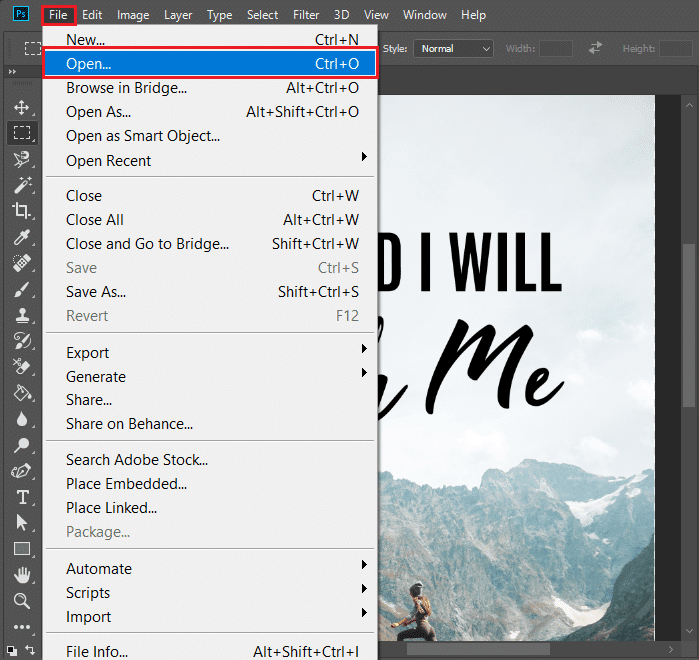
2. Następnie przeciągnij i upuść obraz z pulpitu do programu Photoshop .
Wykonaj poniższe kroki, aby zaimportować teksturę.
1. Teraz kliknij opcję Plik , a następnie opcję Umieść osadzone ….
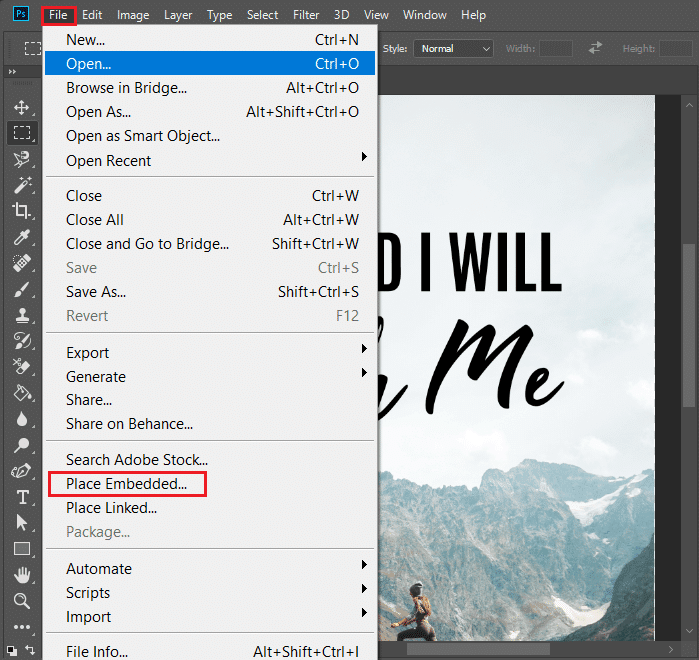
2. Następnie wybierz Teksturę, kliknij Miejsce, a na końcu naciśnij klawisz Enter .
Następnie zastosuj teksturę do głównego obrazu, wykonując podane czynności.
1. Najpierw wybierz narzędzie Przesuń z paska narzędzi.
2. Następnie kliknij i przeciągnij obraz tekstury do obrazu głównego, przytrzymując klawisz Shift .
Krok II: Zmień rozmiar pliku tekstury
W kolejnym procesie nauki dodawania tekstur w Photoshopie. Musisz przeskalować plik tekstury w programie Adobe Photoshop, aby miał ten sam rozmiar lub nieco większy niż obraz, do którego go dodajesz. Gdy tekstura osiągnie właściwy rozmiar, możesz użyć trybów mieszania wypalania kolorów lub nakładania tekstur w programie Photoshop, aby połączyć ją z obrazem i maską warstwy, aby zastosować ją tylko do żądanych regionów.
Zobacz obraz w trybie pełnoekranowym
1. Wybierz obraz główny i naciśnij klawisz F na klawiaturze.
Aby poprawić błąd tekstury
1. Naciśnij jednocześnie klawisze Ctrl + T i przytrzymaj klawisz Shift podczas klikania i przeciągania myszą
Zachowaj proporcje
1. Przytrzymaj klawisze Shift + Option lub Alt podczas klikania i przeciągania myszy, aż warstwa się zmieści.
2. W razie potrzeby zmień rozmiar, a następnie naciśnij klawisz Enter na swoim komputerze.
Krok III: Zmień nazwę warstwy tekstury
Po zmianie rozmiaru pliku tekstury należy zmienić nazwę warstwy tekstury w panelu Warstwy, aby dodać teksturę do obrazu w programie Adobe Photoshop. Po zmianie nazwy warstwy możesz połączyć teksturę z obrazem za pomocą Photoshopa z nakładką tekstury. Ten krok jest ważny, aby śledzić swoje warstwy.

1. Kliknij dwukrotnie nazwę warstwy, której nazwę chcesz zmienić.
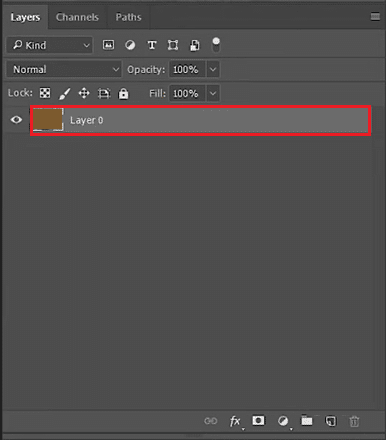
2. Następnie wokół nazwy warstwy pojawi się pole tekstowe.
3. Teraz wpisz nazwę warstwy .
4. Na koniec naciśnij klawisz Enter , a na palecie warstw pojawi się nowa nazwa warstwy.
Przeczytaj także: Jak zrobić rozmyty obraz Clear Photoshop za darmo
Krok IV: Przejdź do trybu mieszania ekranu
Czwartym krokiem jest użycie trybu mieszania ekranu programu Adobe Photoshop. Ten tryb mieszania przyciemni obszary, w których tekstura jest ciemniejsza niż obraz, i rozjaśni obszary, w których jest jaśniejsza. Możesz dostosować krycie warstwy tekstury, aby wzmocnić efekt.
1. Aby wybrać Mieszanie , kliknij Warstwy w menu.
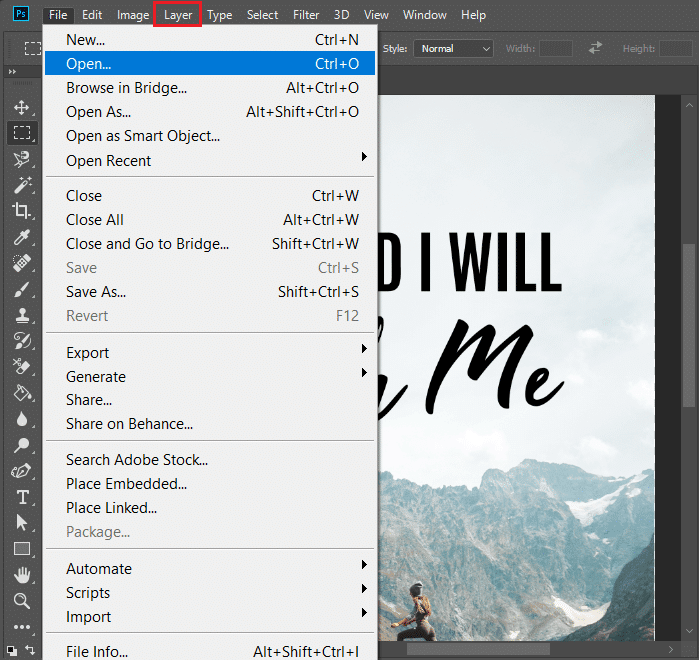
2. Ustaw tryb mieszania z Normalny na Ekran .
Uwaga: jeśli chcesz mieć ciemne tło z jasnymi ekranami, użyj trybu mieszania ekranu.
3. Naciskając jednocześnie klawisze Ctrl + L , możesz dodać poziomy (do dopasowania teksturowanej warstwy).
Uwaga: Przeciągnij suwak, jeśli chcesz dostosować jasność lub ciemność.
4. Kliknij OK , jeśli jesteś zadowolony ze zmian.
Krok V: Zastosuj maskę warstwy
W programie Photoshop użycie maski warstwy umożliwia selektywne nakładanie tekstury na warstwę bez zmiany reszty obrazu.
1. Kliknij ikonę Maska warstwy w panelu Warstwy programu Photoshop.
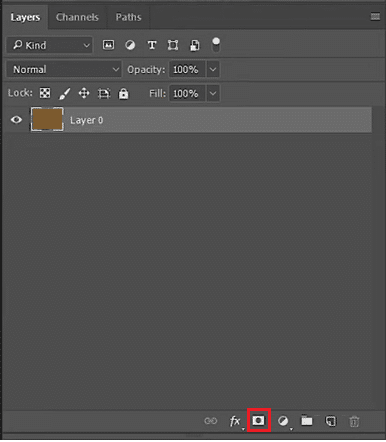
2. W zależności od potrzeb zmień kolor tła lub pierwszego planu.
3. Kliknij Ok , aby zapisać zmiany.
4. Następnie wybierz narzędzie Pędzel i ustaw je na tryb Normalny , a następnie dostosuj wartość procentową Przepływu .
Krok VI: Dodaj kolor do tekstury
Być może już wiesz, że mieszanie jest kluczem do kolorowania, dlatego ostatnim krokiem w nauce dodawania tekstury w Photoshopie jest włączenie koloru do tekstury. Zobaczmy, jak to działa,
1. Wybierz pierwszą warstwę .
Uwaga: Upewnij się, że nie wybrałeś drugiej warstwy.
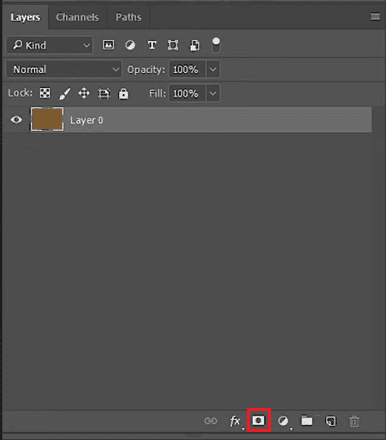
2. Teraz naciśnij jednocześnie klawisze Ctrl + U na klawiaturze, aby wybrać Odcień/Nasycenie.
3. Włącz opcję Kolorowe .
4. Aby dodać kolor do obrazu, przesuń suwak zgodnie z potrzebami.
Możesz zastosować tę samą metodę, jak dodać teksturę do kształtu w Photoshopie, jak również dodać teksturę do jednolitego koloru w Photoshopie i dodać teksturę papieru w Photoshopie.
Przeczytaj także: Jak dodać tekst w Photoshopie
Jak dodać teksturę do tekstu w Photoshopie
Każdy lubi być przyciągany do kreatywności. Wow to pierwsze słowo, które przychodzi na myśl, gdy mijasz wspaniałe logo lub znak marki podczas spaceru. Jednak pod tą pomysłowością kryje się wiele. Pokażemy Ci dzisiaj, jak nawet Ty możesz go zdobyć. Nauczmy się więc dodawać teksturę do tekstu w Photoshopie.
1. Rozpocznij od stworzenia zupełnie nowego dokumentu.
2. Następnie wpisz tekst, używając typu Narzędzie (T) .
4. W panelu warstw wybierz wszystkie warstwy tekstowe .
5. Kliknij prawym przyciskiem myszy i wybierz Konwertuj na inteligentny obiekt .
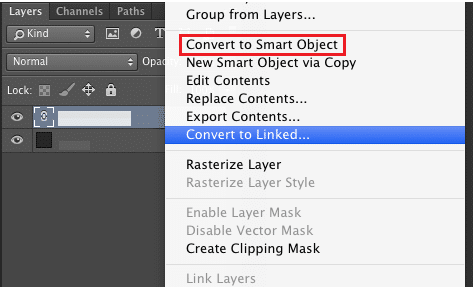
6. Teraz wstaw Teksturę lub kolorowy obraz .
7. W panelu warstw kliknij obraz prawym przyciskiem myszy i wybierz opcję Utwórz maskę przycinającą .
8. Aby umieścić obraz w żądanym miejscu, przesuń go za tekst.
Często zadawane pytania (FAQ)
Q1. Do czego służy tekstura w Photoshopie?
Odp. W programie Photoshop tekstury można wykorzystać do nadania obrazom większej głębi, tekstury i zainteresowania. Ponadto tekstury można używać do zmiany wyglądu i stylu fotografii, przedstawiania naturalnych materiałów i tworzenia dzieł sztuki abstrakcyjnej.
Q2. Jak tekstura może wpływać na kolor?
Odp. Tekstura może wpływać na kolor na kilka sposobów. W zależności od wybranej tekstury może sprawić, że kolory będą jaśniejsze lub bardziej stonowane. Na przykład chropowatość tekstury może sprawić, że kolor będzie jaśniejszy, a jej gładkość sprawi, że odcień będzie bardziej stonowany.
Q3. Jakie są dwa główne rodzaje tekstur?
Odp. Tekstura dotykowa i tekstura wizualna to dwa podstawowe rodzaje tekstur. Różnica między teksturami dotykowymi i wizualnymi polega na tym, jak obiekt wygląda na dwuwymiarowej powierzchni. Dotykowa tekstura to natychmiastowe wyczuwalne odczucie powierzchni.
Q4. Czy mogę namalować teksturę w Photoshopie?
Odp. Tak, Photoshop pozwala malować teksturę. Aby to zrobić, użyj narzędzia Pędzel malarski z paska narzędzi.
Pytanie 5. Do czego najczęściej używany jest program Adobe Photoshop?
Odp. Kilka różnych formatów plików graficznych i wideo można edytować, manipulować i retuszować za pomocą programu Adobe Photoshop. Jest również szeroko stosowany w branży projektowej do reklamy, projektowania graficznego, tradycyjnego projektowania prasowego, projektowania stron internetowych i innych celów.
Q6. Czy Adobe Photoshop jest darmowy?
Odp. Adobe Photoshop Express można pobrać bezpłatnie. Wszystkie funkcje i aktualizacje dostępne w pełnej wersji programu Photoshop są dostępne podczas 7-dniowego bezpłatnego okresu próbnego oferowanego przez firmę Adobe.
Zalecana:
- Jak zarysować tekst w programie Adobe Illustrator
- Jak utworzyć wykres w Arkuszach Google
- Photoshop vs Canva: które narzędzie do projektowania jest najlepsze?
- Jak dodać tekst w Photoshopie
W końcu dodawanie tekstury lub odkrywanie różnych typów tekstur w Photoshopie to całkiem coś. Mamy nadzieję, że pomożemy Ci w nauczeniu Cię , jak dodawać tekstury w Photoshopie , o teksturach papieru w Photoshopie i jak dodawać tekstury do kształtu w Photoshopie. Zapoznaj się z tym artykułem i dodaj tę kreatywność do swojej pracy dzięki niesamowitym narzędziom i funkcjom dostępnym w programie Adobe Photoshop. Zachęcamy do komentowania poniżej, jeśli masz jakieś sugestie lub pytania.
